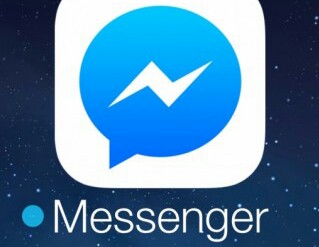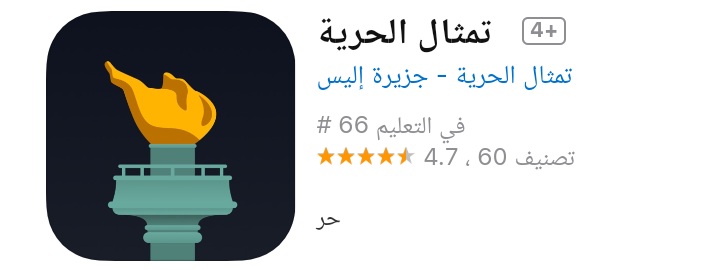تحتاج إلى إدراج التوقيعات مرارًا وتكرارًا في وثائقك الرسمية. وترغب في إدخال التوقيع فورا وإرساله في أقرب وقت ممكن. لكنها مشكلة وتستغرق وقتًا طويلاً عندما لا تتمكن من العثور على أداة لإدخال توقيع في مستندات جوجل Google.
إن إدخال التوقيعات في مستندات Google جوجل ليس مملًا كما تعتقد. هناك خيار إدراج لإضافة توقيع من مستندات جوجل Google. يمكنك أيضًا تحميل الصور إذا كنت تفضل التوقيعات الورقية.
دعنا نتعلم كيفية إدخال توقيع في مستندات جوجل Google من هذه المقالة.
كيفية إدخال توقيع في مستندات Google
يمكنك إدخال توقيعات في أي نوع من المستندات من مستندات جوجل Google. إما أنها وثيقة PDF أو وثيقة كلمة. افتح مستندك ؛ تحتاج إلى التوقيع مع مستندات google. هناك ميزة أداة الرسم في مستندات جوجل Google. للمستخدمين الذين يختارون التوقيع الورقي، يمكنك ببساطة تحميل الصورة. ابحث عن طرق إدخال توقيع في مستندات Google أدناه.
استخدام أداة الرسم
أبسط طريقة لإدخال توقيعك هي استخدام أداة الرسم في مستندات Google. خربشة توقيعك من أداة الرسم وحفظه لإضافة توقيعك. تحقق من الخطوات أدناه.
- قم بتسجيل الدخول إلى مستندات Google
- ضع المؤشر وابحث عن الإدراج
- اضغط على إدخال واختر رسم
- انقر فوق جديد
- افتح حدد الخط واختر Scribble
- ارسم توقيعك
- انقر فوق حفظ وقرب إدخال التوقيع
باستخدام إضافات الطرف الثالث
هناك ميزة تمديد على مستندات Google لتمكين تطبيقات الطرف الثالث. يمكنك إضافة توقيعات إلكترونية باستخدام هذه الإضافات من طرف ثالث. إذا لم يكن لديك مثل هذه الأدوات، فقم بتثبيتها من سوق مساحة عمل Google. DocuSign و PandaDocs هي بعض الأدوات التي يمكنك إضافتها إلى مستندات Google.
لقد قدمت الخطوات لإدراج توقيع من DocuSign للإشارة إليك. إنه يعتمد فقط على استخدامي وخبرتي. يرجى ملاحظة أن هذه ليست توصية ولا نؤيد هذه المنتجات. يمكنك استخدام أي إضافات من طرف ثالث ترغب فيها.
- قم بتوصيل DocuSign وقم بتسجيل الدخول باستخدام Gmail للاستخدام
- يمكنك رؤية Ready to Sign in page
- اضغط على Start and Only Me للتوقيع على مستندك
- اسحب توقيعك وأسقطه إلى المكان الذي ترغب في إدخاله
- اضغط النهاية.
كيفية إدخال التوقيع الورقي في مستندات Google
يمكنك إدخال صورة التوقيع الورقي إذا كان رسم التوقيع الإلكتروني صعبًا بالنسبة لك. سترشدك هذه الخطوات إلى إدخال توقيع ورقي في مستندات Google.
- وقع توقيعك على الورق الأبيض.
- امسح توقيعك باستخدام أدوات الماسح الضوئي للحصول على صورة واضحة.
- انتقل إلى مستندات Google
- ضع المؤشر الخاص بك حيث تريد إدخال التوقيع
- اضغط على إدخال > الصورة > تحميل من الكمبيوتر
- اختر الملف لتحميل الصورة
كيفية تحرير توقيعك
يمكنك تعديل توقيعك المدرج من أداة الرسم إذا لم تكن راضيًا عنها. هناك خياران لتحرير التوقيعات في مستندات Google. يمكنك تغيير الألوان والوزن مع خيار التحرير. يتم استخدام جميع خيارات تحرير الصور لتعديل الأحجام والموقع. فيما يلي بعض الخطوات لتعديل توقيعك.
- اضغط على التوقيع
- انقر فوق تحرير
- اختر التوقيع
- غير اللون أو وزن الخط
- مرة أخرى، انقر فوق صورة التوقيع
- حدد ثلاث نقاط وانقر على جميع خيارات الصورة
- حرر توقيعك. يمكنك تعديل الميزات التالية من جميع خيارات الصورة.
الحجم والتناوب: من خيار التحرير هذا، يمكنك تعديل حجم التوقيع وتدويره. اضبط مقياس العرض والارتفاع من الزر
الموقع: استخدم خيار التحرير هذا إذا كنت تريد أن يتحرك توقيعك مع النص. يمكنك أيضًا إصلاح الموضع على الصفحة